如何根據 Google 表單中的答案更改下一個問題

Google 表單可讓您建立各種民意調查、調查、問卷、測驗等。有時,進行長時間的調查對某些人來說可能會變得無聊
每當您第一次連接到新的 WiFi 網絡時,有關 WiFi 的所有信息,例如SSID、密碼或安全密鑰等都會被保存。Windows 10 會保存此信息,因為下次您需要連接到同一個 WiFi 網絡時,您只需單擊“連接”按鈕,Windows 將自動處理其餘部分。這將使您免於每次要連接到同一網絡時輸入密碼的麻煩。
雖然 Windows 可以存儲無限數量的已保存 WiFi 網絡配置文件,但有時由於配置文件損壞,您無法連接到已保存的 WiFi 網絡。在這種情況下,您需要手動忘記保存的 WiFi 網絡,以便從 PC 中刪除 WiFi 配置文件。忘記 WiFi 網絡後,您需要輸入 WiFi 網絡密碼才能連接,WiFi 配置文件將從頭開始重新創建。
但是,有時您只是想刪除所有未使用的 WiFi 網絡配置文件,那麼為什麼要將這些配置文件存儲在您的系統上呢?您可以繼續從Windows 10 中完全刪除此類配置文件。由於一些安全和隱私問題,從您的 PC 中刪除舊的 WiFi 配置文件是一個很好的步驟。在本文中,我們將討論移除或刪除您以後不想使用的 Wi-Fi 配置文件的各種方法。
重要提示:如果您忘記保存的 WiFi 網絡並不意味著 Windows 10 將停止發現它,因此忘記保存的 WiFi 網絡絕對沒有問題,因為您可以隨時使用密碼再次連接到同一網絡。
刪除或忘記系統上的特定 Wi-Fi 網絡有什麼好處?
眾所周知,隨著技術的快速創新,我們無論身在何處,都可以輕鬆獲得 Wi-Fi 網絡,無論是購物中心、朋友家還是任何公共區域。如果您使用了特定的 Wi-Fi 網絡,Windows 將存儲其信息並創建配置文件。每當您使用新網絡時,它都會添加到列表中。它會不必要地增加您的 WiFi 網絡列表。此外,還有一些與此相關的隱私問題。因此,始終建議僅保留系統中存儲的安全 Wi-Fi 網絡配置文件並刪除其他配置文件。
內容
在 Windows 10 上忘記 Wi-Fi 網絡的 3 種方法
確保 創建一個還原點 ,以防萬一出現問題。
因此,不要浪費任何時間,讓我們看看如何使用下面列出的方法在 Windows 10 上刪除 WiFi 網絡連接。
方法 1:使用 Windows 10 設置忘記 Wi-Fi 網絡
1.按Windows鍵+ I打開設置,然後單擊網絡和Internet。

2.在這裡您需要從左側窗格中選擇“ Wi-Fi ”,然後單擊“管理已知網絡”鏈接。
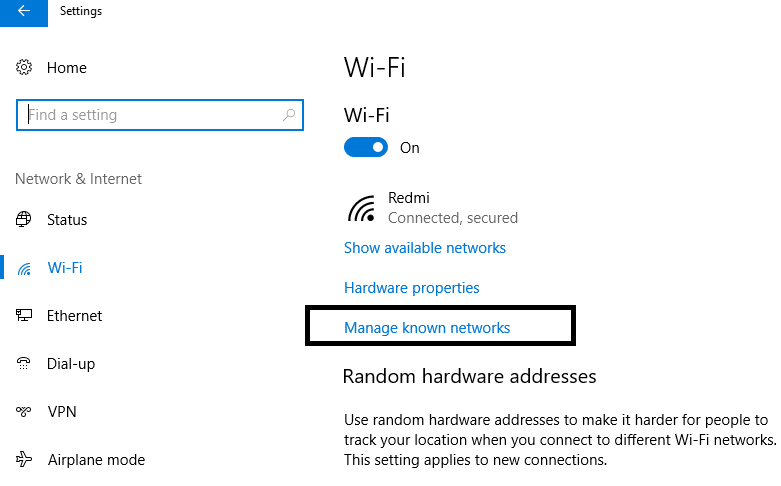
3. 在這裡您將找到您曾經連接過的所有網絡的列表。選擇要忘記或刪除的網絡。選擇後,您將獲得兩個選項 -共享和忘記。

4.點擊忘記按鈕就完成了。
下次當您將設備連接到該網絡時,Windows 將必須存儲其所有數據並從頭開始創建配置文件。因此,始終建議忘記那些您將來不打算連接的網絡。

方法 2:通過任務欄忘記 Wi-Fi 網絡
此方法是忘記特定 Wi-Fi 網絡的最快方法。您無需打開“設置”或“控制面板”或鍵入任何類型的命令,只需按照以下簡單步驟操作即可:
1.在通知區域,您需要點擊Wi-Fi圖標。
2.打開網絡列表後,右鍵單擊要刪除的 Wi-Fi 網絡,單擊“忘記”選項。
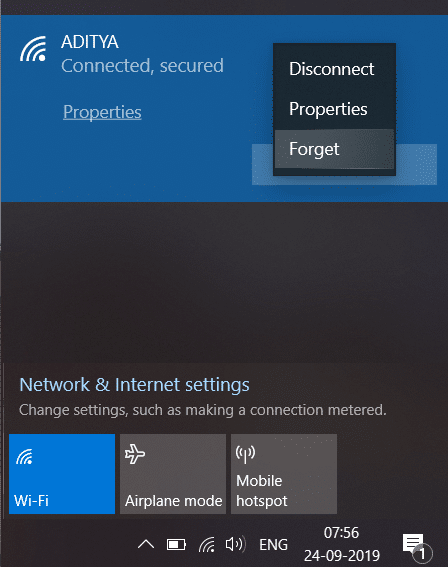
完成這些步驟後,您將不再在保存的網絡列表中看到該網絡。在 Windows 10 上忘記 Wi-Fi 網絡的最簡單方法不是嗎?
方法 3:使用 命令提示符刪除保存的 Wi-Fi 網絡
如果您是技術嫻熟的人,那麼您可以輕鬆地在命令提示符上執行命令以忘記特定的 Wi-Fi 網絡配置文件。如果以上所有方法都失敗,您甚至可以嘗試此方法。
1.在Windows搜索欄中鍵入cmd,然後右鍵單擊命令提示符並選擇以管理員身份運行。 您還可以使用本指南打開提升的命令提示符。

2. 命令提示符打開後,在 cmd 中鍵入以下命令並按 Enter:
netshwlan 顯示個人資料
3.此後,您需要在 cmd 中鍵入以下命令以刪除特定的 Wi-Fi 配置文件並按 Enter:
netshwlan 刪除配置文件名稱=”WIFI NAME TO REMOVE”
注意:確保將“要刪除的 WiFi 名稱”替換為要刪除的實際 Wi-Fi 網絡名稱。
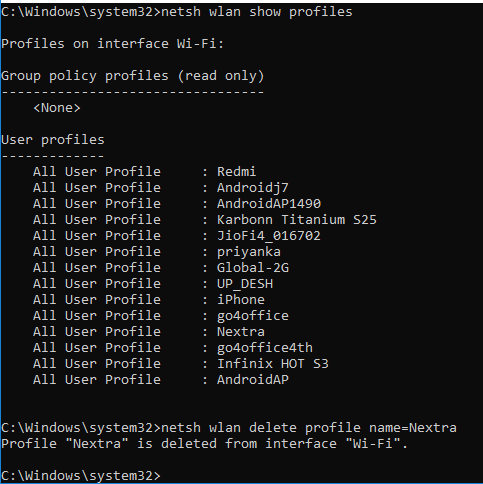
4.如果您想一次刪除所有網絡,請鍵入此命令並按回車鍵:netshwlan delete profile name=* i=*
受到推崇的:
我希望上述步驟對您有所幫助,現在您可以輕鬆忘記 Windows 10 上的 Wi-Fi 網絡, 但如果您對本教程仍有任何疑問,請隨時在評論部分提問。
Google 表單可讓您建立各種民意調查、調查、問卷、測驗等。有時,進行長時間的調查對某些人來說可能會變得無聊
由 Steve Larner 於 2022 年 11 月 23 日更新,以反映目前的 Kindle 版本。亞馬遜的 Kindle 是美國電子書閱讀器市場的絕對領導者。
統計和分析是 YouTube 的重要組成部分。該平台追蹤多項成就,包括觀看次數最多的視頻
尋找古城可能很複雜,但考慮到所提供的戰利品,這是值得探索的。古城已透過狂野更新添加到
雖然 Steam 主要是一個用於下載和玩遊戲的應用程序,但 Steam 個人資料可以成為自我表達的途徑,作為與遊戲聯繫的一種方式
https://www.youtube.com/watch?v=x1-ENWpA5Jc Amazon Prime Video 不斷改進其服務,提供新功能和產品來改善
適當的專案管理對於有效率、及時地完成專案至關重要。 Smartsheet 和 Airtable 是您可以考慮用於專案的兩種工具
《我的世界》就是利用創造力來生存。在遊戲中發揮創造力的一種未被充分重視的方法是使用橫幅。他們不是
沒有多少大學課程能有馬克·祖克柏和史蒂夫·鮑爾默擔任講師。大學課程不多
在 iPad 剪貼簿上複製內容很方便,因為它使用戶可以輕鬆存取文字、照片、影片等。但是,您可以複製訊息
如果您使用巧影的影片編輯應用程序,您可能想知道如何將影片上傳到 YouTube。畢竟,線上影片分享應用程式具有無與倫比的優勢
《要塞英雄》和《星際大戰》的合作為玩家帶來了特種部隊的力量和《星際大戰》的任務。原力的力量出現在第 4 章中,
Roblox 提供創意和獨特的方式來創造世界。如果您想分享您在 Roblox 及其任何遊戲上的遊戲體驗,請添加好友即可
在 PlayStation 上添加更多儲存空間可以幫助您應對現代遊戲大小。現在的遊戲比以前更大並且佔用 PS 上的大量空間
如果您的電腦突然變慢,您的第一個想法可能是 RAM 太小或感染了病毒。但是,那
如果您是 RingCentral 用戶,您可能想要更改密碼。也許您有安全顧慮,或者只是想選擇一個更容易破解的密碼
如果您已經活躍 Telegram 一段時間,您可能會想要更改您的個人資料圖片。但是,舊的個人資料圖片不會自動刪除
Twitch 平台可以選擇保護您免於在聊天中看到有害、冒犯性和辱罵性語言。對於年輕用戶,建議
https://www.youtube.com/watch?v=Pt48wfYtkHE Google 文件是一個出色的協作工具,因為它允許多人編輯和處理單個文檔
儘管數位藝術工具有很多,但 Procreate 脫穎而出是有原因的。它旨在使用手寫筆和平板電腦繪製原創藝術作品,為您提供


















